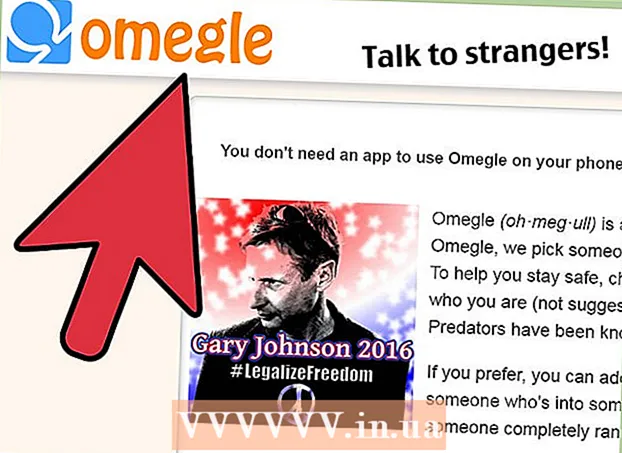రచయిత:
Christy White
సృష్టి తేదీ:
4 మే 2021
నవీకరణ తేదీ:
1 జూలై 2024

విషయము
- అడుగు పెట్టడానికి
- 2 యొక్క విధానం 1: ఐక్లౌడ్తో ఐఫోన్ను మార్చండి
- 2 యొక్క 2 విధానం: ఐట్యూన్స్తో ఐఫోన్ను మార్చండి
- హెచ్చరికలు
మీరు మీ పాత ఐఫోన్ను క్రొత్త దానితో భర్తీ చేస్తే, మీరు అన్ని వ్యక్తిగత డేటాను సులభంగా బదిలీ చేయవచ్చు. ఐఫోన్ 5 యూజర్లు ఐక్లౌడ్తో చేయగలరు, పాత మోడల్ యూజర్లు కంప్యూటర్లో ఐట్యూన్స్ ఉపయోగించి డేటాను బదిలీ చేయాలి.
అడుగు పెట్టడానికి
2 యొక్క విధానం 1: ఐక్లౌడ్తో ఐఫోన్ను మార్చండి
 మొదట, మీరు డేటాను బదిలీ చేయదలిచిన పాత ఐఫోన్ను పొందండి.
మొదట, మీరు డేటాను బదిలీ చేయదలిచిన పాత ఐఫోన్ను పొందండి. సెట్టింగులను నొక్కండి.
సెట్టింగులను నొక్కండి. “ఐక్లౌడ్” పై నొక్కండి.”
“ఐక్లౌడ్” పై నొక్కండి.” బ్యాకప్ నొక్కండి.
బ్యాకప్ నొక్కండి. ఇప్పుడు "ఐక్లౌడ్ బ్యాకప్" ప్రక్కన ఉన్న బటన్ కుడి వైపుకు జారిపోయిందో లేదో తనిఖీ చేయండి మరియు అది ఉంటే, చివరి కాపీ ఈ రోజు తయారు చేయబడిందో లేదో తనిఖీ చేయండి.
ఇప్పుడు "ఐక్లౌడ్ బ్యాకప్" ప్రక్కన ఉన్న బటన్ కుడి వైపుకు జారిపోయిందో లేదో తనిఖీ చేయండి మరియు అది ఉంటే, చివరి కాపీ ఈ రోజు తయారు చేయబడిందో లేదో తనిఖీ చేయండి.- అవసరమైతే బటన్ను కుడివైపుకి జారండి. మీ పరికరం ఇప్పుడు మీ ఐఫోన్లోని అన్ని వ్యక్తిగత డేటాను ఐక్లౌడ్కు కాపీ చేస్తుంది.
- మీరు ఇంకా ఐక్లౌడ్ను సెటప్ చేయకపోతే, మీరు మొదట "సెట్టింగులు" మరియు "ఐక్లౌడ్" నొక్కడం ద్వారా లాగిన్ అవ్వవచ్చు.
- మీరు మీ ఆపిల్ ఐడి మరియు పాస్వర్డ్తో ఐక్లౌడ్ను సక్రియం చేయాలి.
 మీ పాత ఐఫోన్ను దూరంగా ఉంచండి మరియు మీ కొత్త ఐఫోన్ను పొందండి.
మీ పాత ఐఫోన్ను దూరంగా ఉంచండి మరియు మీ కొత్త ఐఫోన్ను పొందండి. ఐఫోన్ను ఆన్ చేసి, ప్రారంభ సెట్టింగ్ల ద్వారా వెళ్ళండి. మీరు మొదట మీ భాష మరియు దేశం, మీ Wi-Fi నెట్వర్క్ మరియు మరిన్ని వంటి నిర్దిష్ట సమాచారాన్ని అందించాలి.
ఐఫోన్ను ఆన్ చేసి, ప్రారంభ సెట్టింగ్ల ద్వారా వెళ్ళండి. మీరు మొదట మీ భాష మరియు దేశం, మీ Wi-Fi నెట్వర్క్ మరియు మరిన్ని వంటి నిర్దిష్ట సమాచారాన్ని అందించాలి.  "ఐక్లౌడ్ బ్యాకప్ను పునరుద్ధరించు" ఎంచుకోండి.
"ఐక్లౌడ్ బ్యాకప్ను పునరుద్ధరించు" ఎంచుకోండి. "తదుపరి" నొక్కండి మరియు మీ ఆపిల్ ఐడి మరియు పాస్వర్డ్ను నమోదు చేయండి.
"తదుపరి" నొక్కండి మరియు మీ ఆపిల్ ఐడి మరియు పాస్వర్డ్ను నమోదు చేయండి. ఇటీవలి కాపీ యొక్క సమయం మరియు తేదీని ఎంచుకోండి మరియు "పునరుద్ధరించు" నొక్కండి. పరికరం బ్యాకప్ను పునరుద్ధరించడానికి వేచి ఉండండి.
ఇటీవలి కాపీ యొక్క సమయం మరియు తేదీని ఎంచుకోండి మరియు "పునరుద్ధరించు" నొక్కండి. పరికరం బ్యాకప్ను పునరుద్ధరించడానికి వేచి ఉండండి.  కాపీని పునరుద్ధరించిన తర్వాత మీ ఐఫోన్ పున art ప్రారంభమయ్యే వరకు వేచి ఉండండి. దీని తరువాత మీరు మీ ఫోన్ను ఉపయోగించడం ప్రారంభించవచ్చు.
కాపీని పునరుద్ధరించిన తర్వాత మీ ఐఫోన్ పున art ప్రారంభమయ్యే వరకు వేచి ఉండండి. దీని తరువాత మీరు మీ ఫోన్ను ఉపయోగించడం ప్రారంభించవచ్చు.
2 యొక్క 2 విధానం: ఐట్యూన్స్తో ఐఫోన్ను మార్చండి
 మొదట, మీరు డేటాను బదిలీ చేయదలిచిన పాత ఐఫోన్ను పొందండి.
మొదట, మీరు డేటాను బదిలీ చేయదలిచిన పాత ఐఫోన్ను పొందండి. ఐట్యూన్స్ ఇన్స్టాల్ చేయబడిన కంప్యూటర్కు ఐఫోన్ను కనెక్ట్ చేయండి.
ఐట్యూన్స్ ఇన్స్టాల్ చేయబడిన కంప్యూటర్కు ఐఫోన్ను కనెక్ట్ చేయండి. "ఫైల్" (విండోస్) లేదా "ఆర్కైవ్" (ఆపిల్) పై క్లిక్ చేయండి.
"ఫైల్" (విండోస్) లేదా "ఆర్కైవ్" (ఆపిల్) పై క్లిక్ చేయండి. "పరికరాలు" పై క్లిక్ చేసి "బ్యాకప్" ఎంచుకోండి. ఇప్పుడు ఐట్యూన్స్ మీ పాత ఐఫోన్లోని డేటా కాపీని తయారు చేయబోతోంది.
"పరికరాలు" పై క్లిక్ చేసి "బ్యాకప్" ఎంచుకోండి. ఇప్పుడు ఐట్యూన్స్ మీ పాత ఐఫోన్లోని డేటా కాపీని తయారు చేయబోతోంది.  ఐట్యూన్స్ కాపీ చేయడం పూర్తయ్యే వరకు వేచి ఉండండి. మీ ఐఫోన్లోని డేటాను బట్టి ఈ ప్రక్రియకు కొన్ని నిమిషాలు పట్టవచ్చు.
ఐట్యూన్స్ కాపీ చేయడం పూర్తయ్యే వరకు వేచి ఉండండి. మీ ఐఫోన్లోని డేటాను బట్టి ఈ ప్రక్రియకు కొన్ని నిమిషాలు పట్టవచ్చు.  మెను బార్లోని "ఐట్యూన్స్" పై క్లిక్ చేసి, ఆపై "ప్రాధాన్యతలు" పై క్లిక్ చేయండి.
మెను బార్లోని "ఐట్యూన్స్" పై క్లిక్ చేసి, ఆపై "ప్రాధాన్యతలు" పై క్లిక్ చేయండి. "పరికరాలు" టాబ్ పై క్లిక్ చేయండి.
"పరికరాలు" టాబ్ పై క్లిక్ చేయండి. చివరి కాపీ యొక్క తేదీ మరియు సమయాన్ని చూడటం ద్వారా కాపీ విజయవంతమైందని ధృవీకరించండి..
చివరి కాపీ యొక్క తేదీ మరియు సమయాన్ని చూడటం ద్వారా కాపీ విజయవంతమైందని ధృవీకరించండి..  మీ కంప్యూటర్ నుండి మీ ఐఫోన్ను డిస్కనెక్ట్ చేయండి.
మీ కంప్యూటర్ నుండి మీ ఐఫోన్ను డిస్కనెక్ట్ చేయండి. మీ ఐఫోన్ను ఆపివేయండి.
మీ ఐఫోన్ను ఆపివేయండి.- పాత ఐఫోన్ నుండి సిమ్ కార్డును తీసివేసి, కొత్త ఐఫోన్లో సిమ్ కార్డును చొప్పించండి.
 క్రొత్త ఐఫోన్ను ఆన్ చేయండి.
క్రొత్త ఐఫోన్ను ఆన్ చేయండి. మీరు మొదటిసారి మీ ఐఫోన్ను ఆన్ చేసినప్పుడు ప్రారంభ సెట్టింగ్ల ద్వారా వెళ్ళండి. మీరు మొదట మీ భాష మరియు దేశం, మీ Wi-Fi నెట్వర్క్ మరియు మరిన్ని వంటి నిర్దిష్ట సమాచారాన్ని అందించాలి.
మీరు మొదటిసారి మీ ఐఫోన్ను ఆన్ చేసినప్పుడు ప్రారంభ సెట్టింగ్ల ద్వారా వెళ్ళండి. మీరు మొదట మీ భాష మరియు దేశం, మీ Wi-Fi నెట్వర్క్ మరియు మరిన్ని వంటి నిర్దిష్ట సమాచారాన్ని అందించాలి.  "ఐట్యూన్స్ బ్యాకప్ను పునరుద్ధరించు" ఎంచుకోండి.
"ఐట్యూన్స్ బ్యాకప్ను పునరుద్ధరించు" ఎంచుకోండి. మీ క్రొత్త ఐఫోన్ను మీ పాత ఐఫోన్ కాపీని తయారు చేయడానికి మీరు ఉపయోగించిన కంప్యూటర్తో కనెక్ట్ చేయండి. ఐట్యూన్స్ క్రొత్త పరికరాన్ని గుర్తిస్తుంది మరియు "మీ క్రొత్త ఐఫోన్కు స్వాగతం" ప్రదర్శిస్తుంది.
మీ క్రొత్త ఐఫోన్ను మీ పాత ఐఫోన్ కాపీని తయారు చేయడానికి మీరు ఉపయోగించిన కంప్యూటర్తో కనెక్ట్ చేయండి. ఐట్యూన్స్ క్రొత్త పరికరాన్ని గుర్తిస్తుంది మరియు "మీ క్రొత్త ఐఫోన్కు స్వాగతం" ప్రదర్శిస్తుంది.  "బ్యాకప్ నుండి పునరుద్ధరించు" ఎంచుకోండి మరియు ఇటీవలి కాపీ యొక్క సమయం మరియు తేదీని ఎంచుకోండి.
"బ్యాకప్ నుండి పునరుద్ధరించు" ఎంచుకోండి మరియు ఇటీవలి కాపీ యొక్క సమయం మరియు తేదీని ఎంచుకోండి. "కొనసాగించు" పై క్లిక్ చేయండి. ఇప్పుడు ఐట్యూన్స్ మీ కొత్త ఐఫోన్కు డేటాను బదిలీ చేయడం ప్రారంభిస్తుంది.
"కొనసాగించు" పై క్లిక్ చేయండి. ఇప్పుడు ఐట్యూన్స్ మీ కొత్త ఐఫోన్కు డేటాను బదిలీ చేయడం ప్రారంభిస్తుంది.  కాపీని పునరుద్ధరించిన తర్వాత మీ ఐఫోన్ పున art ప్రారంభమయ్యే వరకు వేచి ఉండండి. దీని తరువాత మీరు మీ ఫోన్ను ఉపయోగించడం ప్రారంభించవచ్చు.
కాపీని పునరుద్ధరించిన తర్వాత మీ ఐఫోన్ పున art ప్రారంభమయ్యే వరకు వేచి ఉండండి. దీని తరువాత మీరు మీ ఫోన్ను ఉపయోగించడం ప్రారంభించవచ్చు.
హెచ్చరికలు
- మీరు iOS యొక్క మునుపటి సంస్కరణతో క్రొత్త ఐఫోన్ల నుండి పాత ఐఫోన్కు బ్యాకప్లను బదిలీ చేయలేరు. అప్పుడు మీరు మొదట పాత ఐఫోన్లో iOS వెర్షన్ను అప్డేట్ చేయాలి. ఇది చేయుటకు, "సెట్టింగులు"> "జనరల్"> "సాఫ్ట్వేర్ నవీకరణ" కి వెళ్ళండి ..